Serumのプリセットファイル(以下fxpファイル)を整理した後に、プリセットを移動したり親ディレクトリ名を変更したりしたプリセットを読み込もうとした際に「unable to load preset, could not open file for reading. Maybe the file is missing?」という内容のエラーが出てしまい、プリセットが読み込めない症状が発生することがあります。
この記事でその症状の解決方法などを解説します。
Serumの仕様に関連する前提知識
fxpファイルの保存場所
Serumのプリセットは(ドキュメント)\Xfer\Serum Presets\Presetsの中で管理されてます。
ファクトリープリセット以外のプリセットを追加したい場合も、こちらのディレクトリにfxpファイルを入れることになっています。
エクスプローラー上から辿っていって開くことも可能ですが、Serumのメニュー内にある「Show Serum Presets folder」を選択すると、簡単にPresetsディレクトリを開くことができます。
プリセットリストの更新タイミング
Presetsディレクトリ内のfxpファイル数が最後にSerumを起動した時から増減している状態で、新しくSerumを起動した際とメニュー内の「Rescan folders on disk」を選択した際に、Serumが独自で管理していると思われるプリセットリストへの登録や削除といった更新処理が行われます。
Presetsディレクトリ内の移動のみを行った場合は、Presetsディレクトリ内のfxpファイルの数が増減していないためSerumはその変更を検知せず、Serumを再び立ち上げたり「Rescan folders on disk」を選択したりしてもプリセットリストの更新を行いません。
レーティングの消失
fxpファイルが置かれているディレクトリまでのパスが変更されると、その変更したプリセットに対してSerum内で設定したレーティングが消失します。
もしレーティングの★の数で何かしらプリセットの管理を行っていた方は、面倒ではありますが予め情報を控えてから今回紹介している解決方法を実施してください。
解決方法
- Presetsディレクトリ内の適当なfxpファイルを選び、Presetsディレクトリ内のどこかに配置する。fxpファイルのコピー先は、コピー元ファイルと同じ場所でも問題ありません。
- Serumのメニュー内の「Rescan folders on disk」を選択し、プリセットリストを更新する
- 1にてコピーしたfxpファイルがプリセットリスト内に追加されていることを確認したら、コピーしたfxpファイルを削除する
- 2と同様の操作を行い、再びプリセットリストを更新する

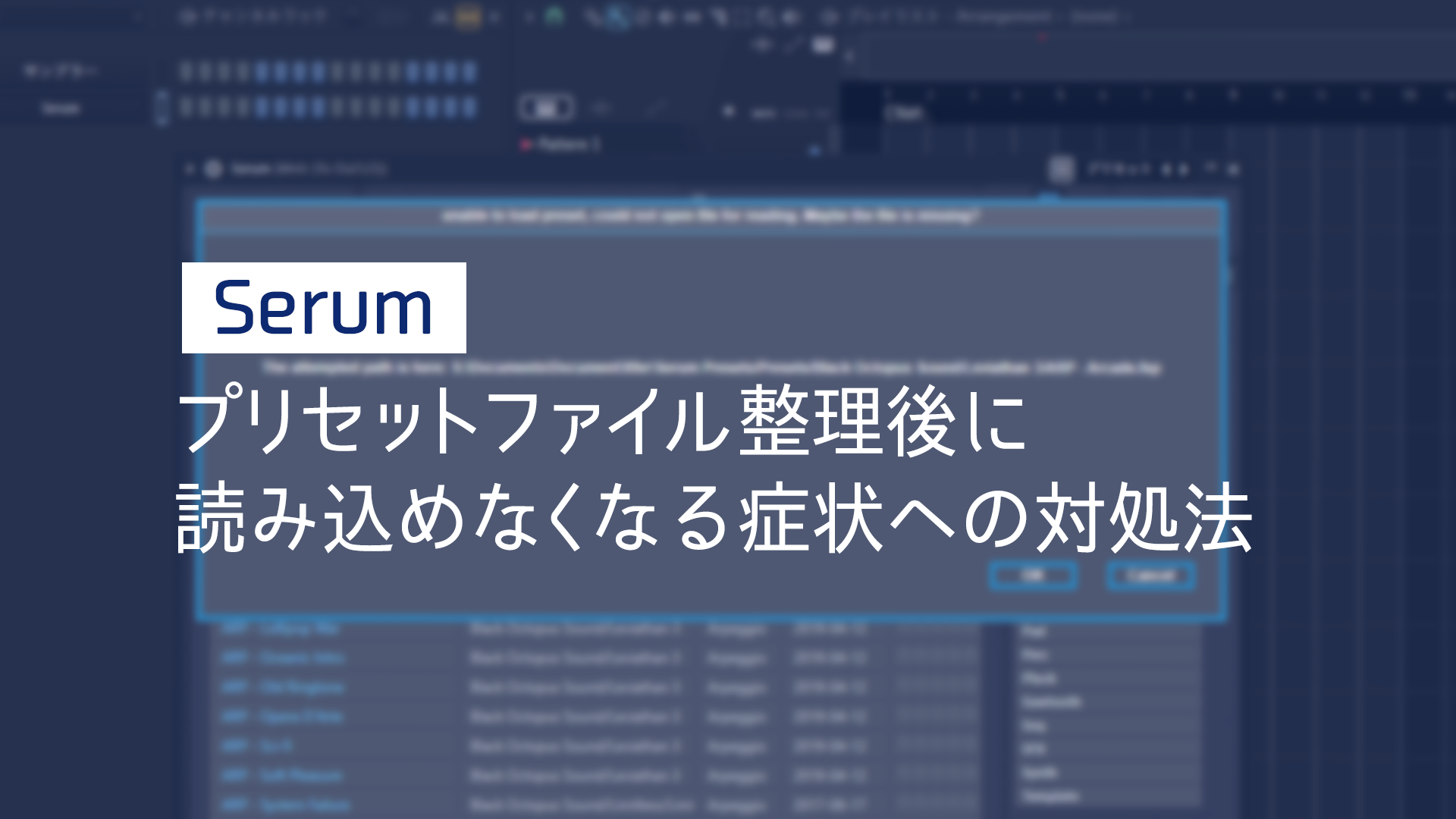
コメント